win7怎么把桌面路径改到其他盘呢,win7默认的桌面软件路径是在c盘里,在这里用户们基本上是存了很多东西,而c盘又是系统盘,基本上用户们的重要系统组件都在此,如果乱放的话会影响系统,而有些用户们就想要更改默认的路径,所以下面就是关于win7把桌面路径改到其他盘方法介绍。
大地正版win7系统纯净版:点击进入
win7怎么把桌面路径改到其他盘
1、除C盘以外,任意选择一个磁盘,新建文件夹,并且命名为:桌面;
2、按照路径:C:用户Administrator桌面 (Administrator 是你登录系统的用户名),这个路径是就是桌面放文件的地方;
3、右键点击桌面文件夹,在打开的菜单项中选择属性,然后切换到位置选项卡,可以将此文件夹中文件存储的位置更改为此磁盘上的另一个位置、另一个驱动器或网络上的另一台计算机。然后点击移动;

4、点击移动(M)后,浏览到刚才创建的桌面文件夹,并点击确定,这个时候系统会弹出是否要把桌面文件移动到新文件夹的提示,直接点是,耐心等待几分钟后,桌面文件就会全部移动到新文件夹了;


大小:

大小:124M
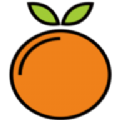
大小:9M

大小:75M

大小:117.1M